

بقلم Nathan E. Malpass, ، آخر تحديث: July 5, 2023
أين توجد سلة المهملات على جهاز Android جهاز؟ سواء كنت قد تحولت مؤخرًا من نظام تشغيل آخر أو كنت تستكشف أعماق إعدادات هاتفك الذكي ، فإن تحديد موقع سلة المهملات على نظام Android قد يكون أحيانًا مربكًا بعض الشيء. لا تقلق ، رغم ذلك - لقد قمنا بتغطيتك!
في هذه المقالة ، سنساعدك في العثور على سلة المهملات المراوغة على جهاز Android الخاص بك ونزودك بالنصائح الأساسية لإدارة الملفات المحذوفة. سواء كنت بحاجة إلى ذلك استعادة صور معرض Android المحذوفة عن طريق الخطأ أو محو المعلومات الحساسة بشكل دائم ، فإن فهم مداخل وعموم وظائف سلة مهملات Android سيمكنك من التحكم في تخزين جهازك وتنظيمه. لذلك دعونا نتعمق ونكشف عن أسرار سلة مهملات Android!
الجزء # 1: أين توجد سلة المهملات على جهاز Android الخاص بي؟الجزء # 2: طرق لتحرير مساحة التخزين على Android بصرف النظر عن إفراغ سلة المهملاتالجزء # 3: كيفية استرداد البيانات المحذوفة على Android؟في الختام
إذن أين توجد سلة المهملات على جهازي الذي يعمل بنظام Android؟ حسنًا ، على عكس بعض أنظمة التشغيل الأخرى ، لا يحتوي Android على سلة مهملات عالمية حيث يتم تخزين جميع الملفات المحذوفة. ومع ذلك ، فإن العديد من التطبيقات وميزات النظام على أجهزة Android تقدم إصداراتها الخاصة من علب المهملات أو المجلدات المحذوفة. دعنا نستكشف بعض هذه الخيارات وكيف يمكنك تحديدها.
إذا كنت تستخدم صور Google لإدارة الصور ومقاطع الفيديو الخاصة بك ، فإنه يحتوي على سلة المهملات الخاصة به. عندما تحذف عنصرًا من مكتبتك ، فإنه ينتقل إلى مجلد المهملات ، والذي يحتفظ بالملفات المحذوفة لمدة 60 يومًا قبل إزالتها نهائيًا. للوصول إلى مجلد المهملات بتنسيق صور Google، افتح التطبيق ، اضغط على رمز القائمة (ثلاثة خطوط أفقية) ، وحدد "محذوف".
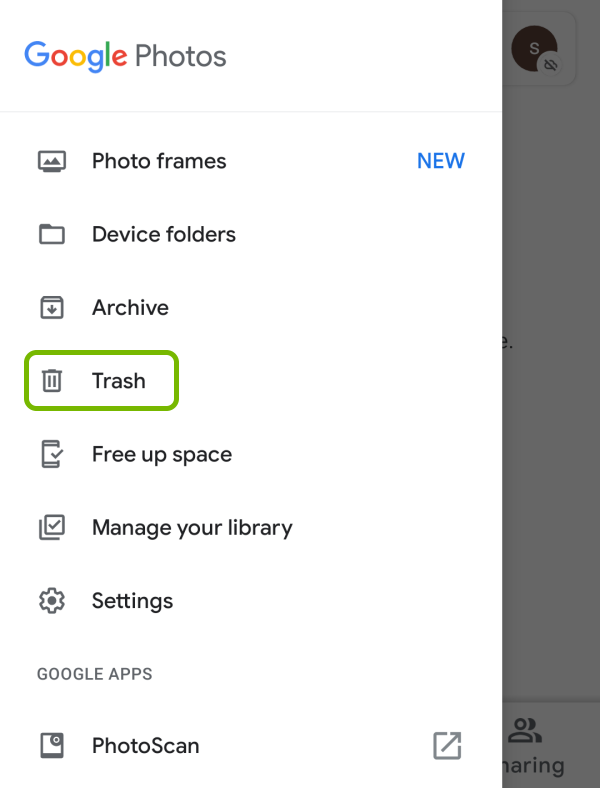
للملفات المخزنة في في Google Drive، يتم نقل العناصر المحذوفة إلى مجلد "المهملات". يمكنك العثور على هذا المجلد بفتح ملف تطبيق Google Drive، التنصت على رمز القائمة (ثلاثة خطوط أفقية) ، واختيار "محذوف". على غرار صور Google ، سيتم حذف العناصر الموجودة في مجلد المهملات تلقائيًا بعد 30 يومًا.
تأتي العديد من أجهزة Android مثبتة مسبقًا مع تطبيق مدير الملفات الذي يسمح لك باستكشاف وإدارة الملفات على جهازك. بعض تطبيقات إدارة الملفات ، مثل "ملفات جوجل"أو"مستكشف الصلبة"، لديهم سلة المهملات الخاصة بهم أو سلة المحذوفات الخاصة بهم حيث يتم تخزين الملفات المحذوفة مؤقتًا قبل الحذف الدائم. ابحث عن"محذوف"أو"سلة المهملات"داخل تطبيق مدير الملفات للوصول إلى الملفات المحذوفة واستعادتها.
قد تحتوي تطبيقات معينة ، مثل تطبيقات تدوين الملاحظات أو تطبيقات المعرض أو تطبيقات المراسلة ، على سلة المهملات الخاصة بها أو المجلدات المحذوفة. غالبًا ما توفر هذه التطبيقات خيارات لاستعادة العناصر المحذوفة أو حذفها نهائيًا. تحقق من قائمة الإعدادات أو الخيارات داخل كل تطبيق لتحديد موقع سلة المهملات أو قسم العناصر المحذوفة.
تذكر أن توفر سلة المهملات أو المجلدات المحذوفة يعتمد على التطبيقات التي تستخدمها وإعداداتها الفردية. من المهم ملاحظة أنه بمجرد حذف العناصر نهائيًا من هذه المجلدات أو بعد فترة زمنية محددة ، لا يمكن استعادتها ما لم يكن لديك نسخة احتياطية.
بعد معرفة "أين توجد سلة المهملات على جهاز Android الخاص بي". هل تريد التبديل إلى ماذا لو نفدت مساحة التخزين في أجهزة Android؟ يمكن أن تستهلك الملفات غير المرغوب فيها والملفات المؤقتة والبيانات الأخرى غير الضرورية مساحة تخزين قيمة على جهازك. في هذا القسم ، سوف نستكشف طرقًا فعالة لإزالة هذه الملفات غير المرغوب فيها واستعادة مساحة التخزين على جهاز Android الخاص بك.
تقوم العديد من التطبيقات بتخزين البيانات المؤقتة في شكل ملفات ذاكرة التخزين المؤقت لتحسين الأداء. بمرور الوقت ، يمكن أن تتراكم ملفات ذاكرة التخزين المؤقت هذه وتستهلك قدرًا كبيرًا من مساحة التخزين. ل امسح ذاكرة التخزين المؤقت للتطبيق والبيانات على هاتف Android، انتقل إلى الإعدادات على جهاز Android الخاص بك ، حدد "تطبيقات"أو"التطبيقات"، واختر التطبيق المحدد الذي تريد مسح ذاكرة التخزين المؤقت له. ضمن إعدادات التطبيق ، ستجد خيارات لمسح ذاكرة التخزين المؤقت ومسح البيانات. كن حذرًا عند محو البيانات حيث سيؤدي ذلك إلى إعادة تعيين إعدادات التطبيق وإزالة أي معلومات مخزنة داخل برنامج.
راجع التطبيقات المثبتة على جهاز Android الخاص بك وحدد التطبيقات التي لم تعد تستخدمها أو تحتاج إليها. لا يؤدي إلغاء تثبيت هذه التطبيقات غير المستخدمة إلى توفير مساحة التخزين فحسب ، بل يؤدي أيضًا إلى تحسين أداء الجهاز. لإلغاء تثبيت التطبيقات ، انتقل إلى الإعدادات، تحديد "تطبيقات"أو"التطبيقات"واختر التطبيق الذي تريد إزالته. انقر على"إلغاء"لإزالة التطبيق من جهازك.
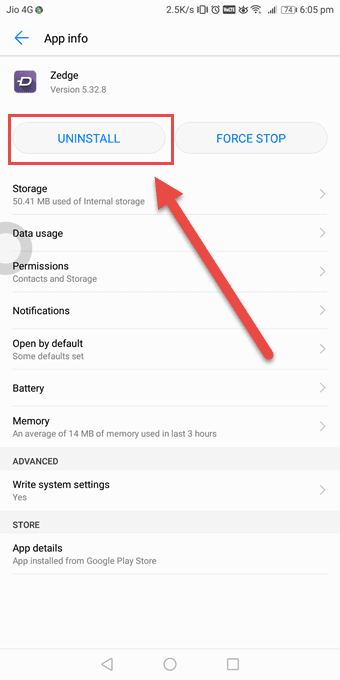
هناك العديد من تطبيقات تنظيف الملفات المتوفرة على متجر Google Play والتي يمكن أن تساعدك في تحديد وحذف الملفات غير المرغوب فيها على جهاز Android الخاص بك. تفحص هذه التطبيقات جهازك بحثًا عن الملفات غير الضرورية مثل ملفات ذاكرة التخزين المؤقت والملفات المؤقتة والملفات المتبقية والمزيد. تتضمن بعض تطبيقات تنظيف الملفات الشائعة CCleaner و Files by Google و SD Maid. قم بتثبيت أحد هذه التطبيقات ، وقم بإجراء فحص ، واتبع المطالبات لإزالة الملفات غير المرغوب فيها.
تحقق من مجلد التنزيلات ومجلدات الوسائط الأخرى لتحديد الملفات التي لم تعد بحاجة إليها. احذف أي ملفات غير ضرورية ، مثل المستندات أو الصور أو مقاطع الفيديو أو الملفات الصوتية القديمة ، لتحرير مساحة التخزين. بالإضافة إلى ذلك ، ضع في اعتبارك نقل ملفات الوسائط إلى خدمات التخزين السحابية مثل Google Drive أو Dropbox لتحرير مساحة التخزين المحلية.
في إعدادات جهازك ، قد تجد خيارًا لمسح الملفات المتنوعة أو ذاكرة التخزين المؤقت للنظام. تختلف هذه العملية باختلاف إصدارات Android والشركات المصنعة. ابحث عن خيارات مثل "التخزين" أو "التخزين و USB" أو "العناية بالجهاز" في إعدادات جهازك. ضمن هذه الإعدادات ، يمكنك العثور على خيارات لمسح ذاكرة التخزين المؤقت للنظام أو الملفات المتنوعة ، والتي يمكن أن تساعد في تحرير مساحة التخزين.
باتباع هذه الطرق لإزالة الملفات غير المرغوب فيها على جهاز Android الخاص بك ، يمكنك إنشاء مساحة أكبر للملفات المهمة وتحسين الأداء العام للجهاز. سيضمن الحفاظ على سعة تخزين جهازك بانتظام أنه يعمل بسلاسة وكفاءة.
قد يكون حذف الملفات أو البيانات المهمة عن طريق الخطأ من جهاز Android تجربة محبطة. ومع ذلك ، هناك حلول موثوقة متاحة لمساعدتك في استعادة البيانات المحذوفة. بعد "أين توجد سلة المهملات على جهاز Android الجهاز "، فقد حان الوقت لاستعادة الملفات من العلبة.
أحد هذه الحلول هو FoneDog Android Data Recovery، أداة قوية مصممة خصيصًا لاستعادة الملفات المفقودة أو المحذوفة على أجهزة Android. فيما يلي خطوات مختصرة حول كيفية استخدامه:
استعادة البيانات الروبوت
استرجع الرسائل المحذوفة والصور وجهات الاتصال ومقاطع الفيديو و WhatsApp وما إلى ذلك.
اعثر بسرعة على البيانات المفقودة والمحذوفة على Android مع الجذر أو بدونه.
متوافق مع 6000+ جهاز Android.
تحميل مجانا
تحميل مجانا

قم بزيارة الموقع الرسمي لـ FoneDog Android Data Recovery وقم بتنزيل البرنامج على جهاز الكمبيوتر الخاص بك. تأكد من تنزيل الإصدار المتوافق مع نظام التشغيل الخاص بك. اتبع التعليمات التي تظهر على الشاشة لتثبيت البرنامج على جهاز الكمبيوتر الخاص بك.
باستخدام كابل USB ، قم بتوصيل جهاز Android الخاص بالمستخدم بالكمبيوتر. تأكد من تمكين تصحيح أخطاء USB على جهاز Android الخاص بك من خلال الانتقال إلى الإعدادات> خيارات المطور. إذا كانت خيارات المطور غير مرئية في إعدادات جهازك، انتقل إلى الإعدادات> حول الهاتف واضغط على "اكمل العدد" سبع مرات لتمكين خيارات المطور.
افتح برنامج FoneDog Android Data Recovery على جهاز الكمبيوتر الخاص بك. بمجرد أن يتعرف البرنامج على جهاز Android المتصل ، سيُطلب منك تحديد أنواع الملفات التي تريد استردادها. يمكن أن تتضمن أنواع الملفات هذه الصور ومقاطع الفيديو والرسائل وجهات الاتصال وسجلات المكالمات والمستندات والمزيد. اختر أنواع الملفات المحددة التي ترغب في استردادها وانقر فوق "التالى" المضي قدما.
على جهاز Android الخاص بك ، قد تتلقى نافذة منبثقة تطلب إذنًا للسماح بتصحيح أخطاء USB. امنح الأذونات اللازمة لتمكين البرنامج من الوصول إلى بيانات جهازك.
بمجرد منح الأذونات اللازمة ، سيبدأ FoneDog Android Data Recovery في فحص جهاز Android بحثًا عن البيانات المحذوفة. قد تستغرق عملية المسح بعض الوقت حسب كمية البيانات الموجودة على جهازك. تأكد من بقاء جهازك متصلاً بالكمبيوتر طوال عملية المسح.
بعد اكتمال عملية المسح ، سيعرض FoneDog Android Data Recovery قائمة بالملفات القابلة للاسترداد. يمكنك معاينة الملفات وتحديد العناصر المحددة التي تريد استردادها. اضغط على "استعادة"لبدء عملية استعادة البيانات. اختر موقعًا على جهاز الكمبيوتر الخاص بك لحفظ الملفات المستردة.
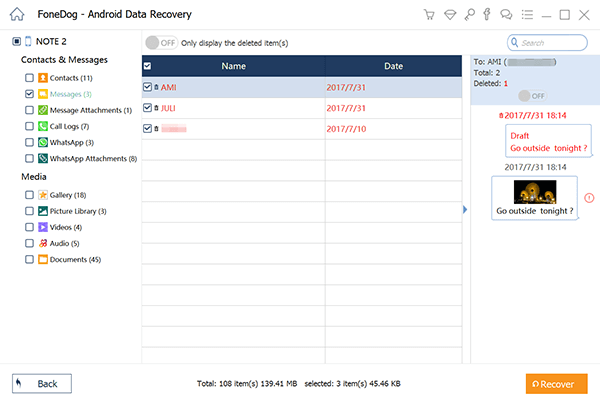
ملاحظة: لزيادة فرص نجاح استعادة البيانات ، يوصى بإجراء عملية الاسترداد في أقرب وقت ممكن بعد حدوث فقدان البيانات. تجنب إضافة بيانات جديدة أو إجراء تغييرات كبيرة على جهازك لمنع الكتابة فوق الملفات المحذوفة.
يعمل FoneDog Android Data Recovery على تبسيط عملية استعادة البيانات المحذوفة على جهاز Android الخاص بك. يوفر واجهة سهلة الاستخدام ويدعم مجموعة واسعة من أنواع الملفات وأجهزة Android. باتباع هذه الخطوات ، يمكنك استرداد بياناتك القيمة واستعادتها مرة أخرى إلى جهازك.
الناس اقرأ أيضادليل حول كيفية الوصول إلى ملفات Android من جهاز الكمبيوتر4 من أفضل برامج استعادة بيانات Android لأجهزة Android في عام 2023
في الختام ، لا تحتوي أجهزة Android على سلة مهملات عالمية مثل بعض أنظمة التشغيل الأخرى. هذه هي الإجابة الصحيحة على السؤال "أين توجد سلة المهملات على جهاز Android جهاز". ومع ذلك ، تقدم العديد من التطبيقات وميزات النظام إصداراتها الخاصة من علب المهملات أو المجلدات المحذوفة. تحتوي صور Google و Google Drive على مجلدات المهملات الخاصة بها لملفات الوسائط والمستندات. بالإضافة إلى ذلك ، قد تحتوي تطبيقات إدارة الملفات وتطبيقات جهات خارجية معينة على علب المهملات الخاصة بها أو أقسام العناصر المحذوفة.
لإدارة الملفات المحذوفة بشكل فعال على جهاز Android الخاص بك ، من الضروري استكشاف علب المهملات الخاصة بالتطبيق والاستفادة من خيارات الاستعادة أو الحذف الدائم. علاوة على ذلك ، يمكن أن يساعد مسح ذاكرة التخزين المؤقت للتطبيق وإلغاء تثبيت التطبيقات غير المستخدمة واستخدام تطبيقات تنظيف الملفات في إزالة الملفات غير المرغوب فيها وإخلاء مساحة التخزين.
في الحالات التي يحدث فيها فقدان للبيانات ، يوفر FoneDog Android Data Recovery حلاً موثوقًا لاستعادة الملفات المحذوفة. من خلال واجهة سهلة الاستخدام ودعم واسع لنوع الملف ، يعمل FoneDog Android Data Recovery على تبسيط عملية استرداد البيانات المفقودة من جهاز Android الخاص بك. تذكر أن تتصرف على الفور ، وقم بتمكين تصحيح أخطاء USB ، واتبع الخطوات المقدمة لزيادة فرص نجاح استعادة البيانات.
في حين أن أدوات استعادة البيانات مثل FoneDog Android Data Recovery يمكن أن تكون فعالة للغاية ، فإن الوقاية دائمًا أفضل من العلاج. يعد النسخ الاحتياطي لجهاز Android الخاص بك بانتظام ، إما من خلال الخدمات السحابية أو التخزين المحلي ، أمرًا ضروريًا لحماية ملفاتك وبياناتك المهمة.
من خلال فهم الخيارات المتاحة لإدارة الملفات المحذوفة ، واستخدام طرق التنظيف الفعالة ، واستخدام أدوات استعادة البيانات الموثوقة عند الحاجة ، يمكنك الحفاظ على جهاز Android منظم جيدًا ومحسنًا يزيد من مساحة التخزين لديك ويحمي بياناتك القيمة.
اترك تعليقا
تعليق
مقالات ساخنة
/
مثير للانتباهممل
/
بسيطصعبة
:شكرا لك! إليك اختياراتك
Excellent
:تقييم 4.7 / 5 (مرتكز على 62 التقييمات)